CyberPanel là gì? CyberPanel là một hệ thống quản lý hosting thế hệ mới tích hợp OpenLiteSpeed, một máy chủ web mã nguồn mở từ LiteSpeed Web Server Enterprise. Với tốc độ, bảo mật và độ tin cậy cao, CyberPanel mang đến trải nghiệm hosting hiệu quả. Vinahost sẽ giúp bạn hiểu rõ hơn về CyberPanel, từ quá trình cài đặt quản trị đến những tính năng nổi bật của công cụ này qua bài viết dưới đây.
1. CyberPanel là gì?
CyberPanel là một Control Panel miễn phí, được thiết kế để quản lý và tối ưu hóa máy chủ web, đặc biệt khi sử dụng OpenLiteSpeed hoặc LiteSpeed Enterprise. Nó được phát triển bởi LiteSpeed Technologies nhằm cung cấp một giải pháp đơn giản, hiệu quả và dễ sử dụng cho việc quản trị hosting trên máy chủ.
Với CyberPanel, người dùng có thể tận hưởng trải nghiệm quản lý hosting mạnh mẽ và linh hoạt. Tính năng đa dạng của nó bao gồm cài đặt dễ dàng, quản lý tài nguyên hiệu quả, và khả năng mở rộng linh hoạt. Bằng cách này, đây không chỉ là một công cụ, mà là đối tác đáng tin cậy trong việc quản lý và tối ưu hóa trang web của bạn. Đừng bỏ lỡ cơ hội khám phá những tính năng nổi bật của CyberPanel cho một trải nghiệm hosting đỉnh cao.
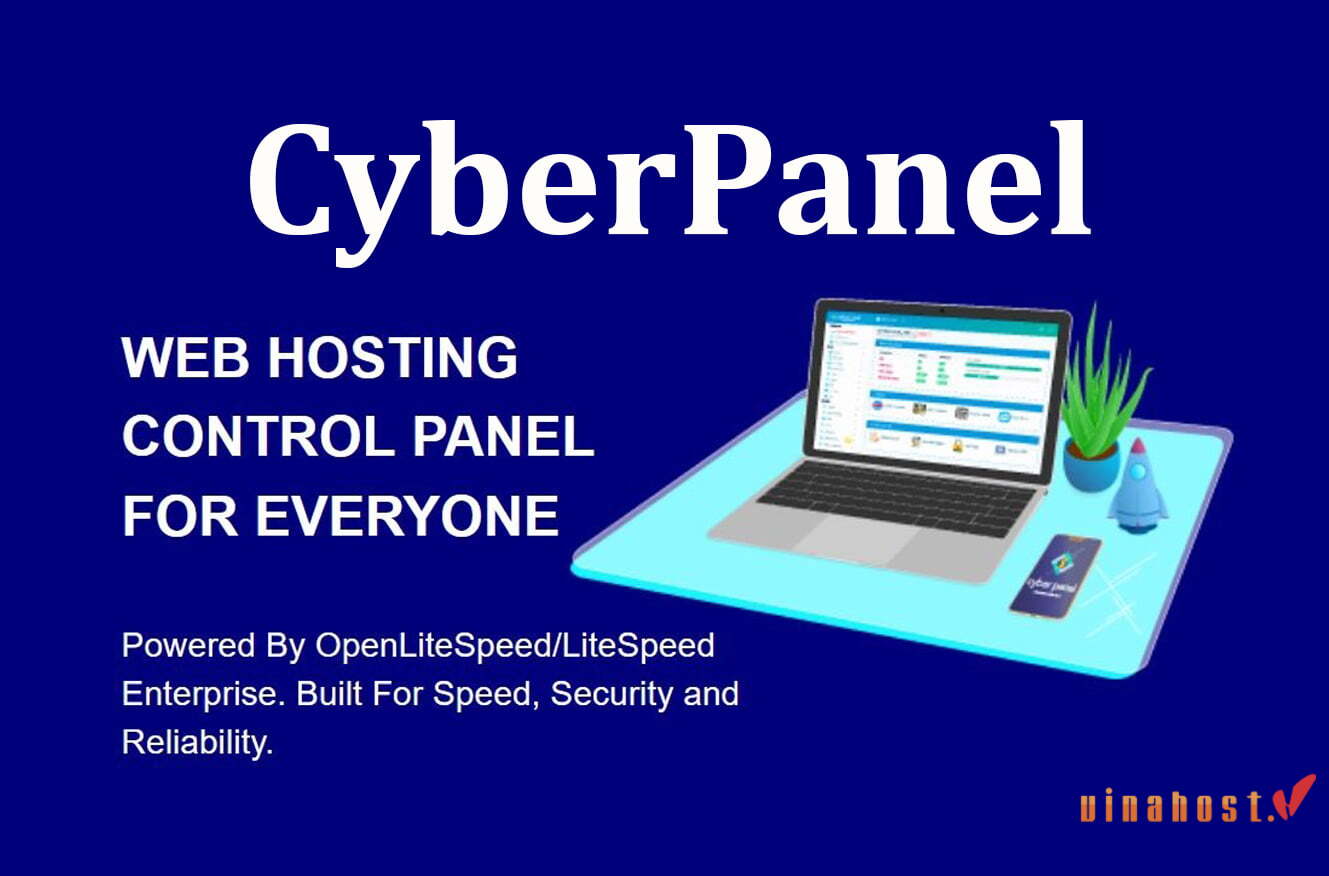
Đây là một phần mềm bạn có thể cài đặt trên máy chủ của riêng mình, đây có thể là máy chủ riêng ảo (VPS) từ bất kỳ nhà cung cấp đám mây nào, chẳng hạn như Vultr hoặc Upcloud. Sau đó, nó cho phép bạn quản lý máy chủ của mình và thêm các trang web vào đó mà không cần thực hiện quá nhiều thao tác quản trị hệ thống. Nó cũng sẽ cập nhật tất cả các gói trên máy chủ của bạn.
Vì việc lưu trữ VPS WordPress ngày càng trở nên phổ biến nên Cyberpanel là một lựa chọn thú vị. Trong số các ứng dụng khác, nó cũng hỗ trợ lưu trữ WordPress. Bạn chỉ cần sở hữu máy chủ của mình và công cụ này thực hiện hầu hết công việc quản lý.TOP 3 cách kiểm tra Hosting của Website | Dễ, đơn giản
Theo các khảo sát từ cộng đồng Hosting, CyberPanel chiếm khoảng 5-10% thị phần trong các control panel miễn phí và mã nguồn mở.
2. Lịch sử hình thành và phát triển của CyberPanel
Vào năm 2017 Internet đang bùng nổ như thường lệ với hàng tỷ trang web và hàng nghìn tỷ trang được xem mỗi ngày. Các blog công nghệ muốn cải thiện nên bắt đầu nghiên cứu các công ty lưu trữ và công nghệ như NGINX, Apache và LiteSpeed. Sau khi nghiên cứu các nhà cung cấp chính, nhiều người cho rằng LiteSpeed là lựa chọn hợp lý nhất.
Sau khi di chuyển blog sang một nhà cung cấp dịch vụ lưu trữ bằng LiteSpeed, người dùng không được tiếp cận phiên bản mới nhất, bị hạn chế tài nguyên và không được nhận sự hỗ trợ tốt nhất. Vì thế nhu cầu tạo một bảng điều khiển riêng ra đời. Trở lại năm 2017, không có bảng điều khiển nào hỗ trợ OpenLiteSpeed nên một số người phải tự thiết lập.
Ban đầu nó chỉ là một máy chủ web và một cơ sở dữ liệu. Sau đó CyberPanel xuất hiện và được chia sẻ trên LowEndTalk. CyberPanel đã trở thành cách dễ dàng nhất để tạo một trang WordPress siêu nhanh và nhận được nhiều sự quan tâm. Cuối cùng, công cụ này được thêm nhiều tính năng hơn như hỗ trợ Email, DNS và FTP, chính điều này đã tạo ra sự khác biệt.
3. Các phiên bản phổ biến của CyberPanel
Hiện tại thì có hai phiên bản phổ biến bao gồm: CyberPanel và CyberPanel Enterprise.
- CyberPanel: Phiên bản cơ bản, miễn phí và hỗ trợ OpenLiteSpeed web server. Thích hợp cho việc quản lý hosting cơ bản và có sẵn nhiều tính năng hữu ích.
- CyberPanel Enterprise: Phiên bản cao cấp, hỗ trợ cả LiteSpeed web server enterprise. Cung cấp nhiều tính năng mạnh mẽ hơn và thích hợp cho các dự án lớn hơn với yêu cầu cao về tốc độ và bảo mật. Mặc dù có phiên bản miễn phí, nhưng có hạn chế về việc sử dụng cho chỉ một domain. Điều này làm cho CyberPanel Enterprise trở thành lựa chọn tốt nếu ai đó chỉ có một domain và đang cần một VPS hoặc server hiệu quả.
Điểm chung của cả 2 phiên bản là đều có thể cài được trên VPS mà server vật lý. Mỗi phiên bản đều có những đặc điểm và ưu điểm riêng, tùy thuộc vào nhu cầu và yêu cầu cụ thể của người dùng.
Xem thêm: TOP 3 cách kiểm tra Hosting của Website | Dễ, đơn giản
4. Các tính năng nổi bật của CyberPanel
CyberPanel mang đến nhiều tính năng ấn tượng:
- Hỗ trợ Tiếng Việt: Sự hỗ trợ ngôn ngữ tiếng Việt tạo ra môi trường quản lý thuận tiện và thân thiện với người dùng Việt Nam.
- Lựa chọn OpenLiteSpeed hoặc LiteSpeed Enterprise: Cho phép người dùng chọn lựa giữa phiên bản mã nguồn mở OpenLiteSpeed hoặc phiên bản chuyên nghiệp LiteSpeed Enterprise, tăng khả năng tùy chỉnh và hiệu suất.
- Hỗ trợ LSCache: Tính năng LSCache giúp tăng cường hiệu suất bằng cách cache trang web và giảm thời gian tải.
- Multi PHP: Cung cấp sự linh hoạt với hỗ trợ nhiều phiên bản PHP, phù hợp với các ứng dụng yêu cầu các phiên bản PHP khác nhau.
- Hỗ trợ Memcached và Redis: Sử dụng Memcached và Redis giúp tăng cường hiệu suất thông qua caching dữ liệu.
- Hỗ trợ MariaDB: Lựa chọn giữa các phiên bản MariaDB cho phép tối ưu hóa cơ sở dữ liệu theo nhu cầu cụ thể.
- Tự động gia hạn SSL – Let’s Encrypt: Bảo đảm rằng SSL luôn được duy trì và tự động gia hạn, giữ cho trang web an toàn.
- Đa dạng tính năng bảo mật: Bao gồm DNS Server nhẹ, Email Server (sử dụng Rainloop Webmail), Command Line Interface, FirewallD, SpamAssassin, ModSecurity, đảm bảo mức độ an toàn cao.
- Hỗ trợ cài đặt ứng dụng một cách nhanh chóng: Cung cấp trải nghiệm đơn giản với khả năng cài đặt các ứng dụng phổ biến như WordPress, Drupal, Magento chỉ trong một cú nhấp chuột.
- Hỗ trợ Git: Tích hợp với Git, bao gồm hỗ trợ cho các dịch vụ như Github và Gitlab, giúp quản lý mã nguồn dễ dàng.
Tất cả những tính năng này khi kết hợp lại tạo ra một trải nghiệm quản lý hosting mạnh mẽ, linh hoạt và an toàn cho người dùng.
5. Ưu và nhược điểm của CyberPanel
CyberPanel là một bảng điều khiển mã nguồn mở được thiết kế để quản lý máy chủ web và các trang web một cách hiệu quả. Dưới đây là những ưu và nhược điểm chính của CyberPanel.
5.1. Ưu điểm
- Miễn phí: CyberPanel hoàn toàn miễn phí, không yêu cầu bất kỳ khoản phí bản quyền nào, giúp tiết kiệm chi phí cho người dùng.
- Hiệu suất cao: Tích hợp với OpenLiteSpeed, CyberPanel mang lại tốc độ tải trang nhanh chóng và hiệu suất vượt trội cho các trang web.
- Giao diện thân thiện: Giao diện người dùng trực quan, dễ sử dụng, phù hợp với cả những người không có nhiều kiến thức kỹ thuật.
- Tính năng đa dạng: Cung cấp các tính năng như quản lý website, cơ sở dữ liệu, email, DNS và cài đặt ứng dụng một cách dễ dàng.
- Bảo mật tốt: CyberPanel có các tính năng bảo mật như tường lửa, phát hiện malware và tự động cài đặt SSL, giúp bảo vệ các trang web khỏi các mối đe dọa
- Cộng đồng hỗ trợ lớn: Có một cộng đồng người dùng đông đảo sẵn sàng hỗ trợ và chia sẻ kinh nghiệm.

5.2. Nhược điểm
- Giới hạn trong việc sử dụng phần mềm: Người dùng chỉ có thể cài đặt phần mềm được hỗ trợ bởi CyberPanel và hệ điều hành Linux hiện tại, điều này có thể hạn chế tính linh hoạt trong việc lựa chọn công nghệ
- Khó khăn trong việc chuyển đổi: Các tính năng phát triển nội bộ không thể được di chuyển sang nhà cung cấp khác, gây khó khăn khi chuyển đổi dịch vụ hosting
- Hỗ trợ kỹ thuật hạn chế: Một số người dùng đã gặp khó khăn với việc thiết lập và không hài lòng với chất lượng hỗ trợ kỹ thuật
- Giao diện phức tạp cho người mới: Mặc dù giao diện thân thiện nhưng có thể gây khó khăn cho những người mới làm quen do số lượng tùy chọn nhiều và cách bố trí không rõ ràng
CyberPanel là một lựa chọn hấp dẫn cho những ai tìm kiếm một bảng điều khiển quản lý máy chủ hiệu quả với chi phí thấp. Tuy nhiên, người dùng cần cân nhắc những nhược điểm liên quan đến tính linh hoạt và hỗ trợ kỹ thuật trước khi quyết định sử dụng.
6. So sánh giữa CyberPanel và Control Panel khác
CyberPanel là một trong những Control Panel được phát triển đặc biệt để tối ưu hóa cho máy chủ sử dụng OpenLiteSpeed hoặc LiteSpeed. Dưới đây là sự so sánh giữa CyberPanel với các Control Panel phổ biến khác như cPanel và aaPanel:
| Tiêu chí | CyberPanel | cPanel | aaPanel |
|---|---|---|---|
| Hệ thống web server | Tối ưu cho OpenLiteSpeed và LiteSpeed | Hỗ trợ Apache, Nginx (phổ biến) | Hỗ trợ Apache, Nginx, OpenLiteSpeed |
| Chi phí | Miễn phí (OpenLiteSpeed), LiteSpeed Enterprise trả phí thấp | Trả phí cao (dựa trên số tài khoản) | Miễn phí (gói cơ bản), gói Pro có tính phí |
| Hiệu năng | Tối ưu hóa cho LiteSpeed, tốc độ cao hơn trong việc xử lý PHP | Ổn định, đa dụng, nhưng không chuyên biệt | Linh hoạt, hiệu năng ổn định nhưng không tối ưu cụ thể |
| Giao diện | Đơn giản, dễ sử dụng | Giao diện hiện đại, quen thuộc với người dùng | Giao diện trực quan, linh hoạt với nhiều tính năng |
| Cài đặt và cấu hình | Cài đặt nhanh, tích hợp sẵn nhiều công cụ | Tích hợp sẵn đầy đủ, nhưng cần kinh nghiệm | Linh hoạt, yêu cầu cấu hình thủ công nhiều hơn |
| Tích hợp sẵn | LiteSpeed Cache, SSL tự động, DNS | Đầy đủ công cụ như quản lý DNS, FTP, email | Hỗ trợ nhiều plugin, dễ tùy chỉnh |
| Khả năng mở rộng | Hạn chế hơn do chỉ hỗ trợ LiteSpeed | Mở rộng mạnh mẽ với plugin và addon | Linh hoạt, hỗ trợ nhiều plugin từ bên thứ ba |
| Quản lý máy chủ | Tập trung vào hosting web với LiteSpeed | Toàn diện cho hosting và quản lý email | Linh hoạt trong quản lý web server, cơ sở dữ liệu, backup |
| Khả năng tương thích | Tối ưu hóa cho hệ sinh thái LiteSpeed | Phổ biến, tương thích với nhiều hệ thống | Hỗ trợ đa dạng hệ điều hành và môi trường |
| Dễ sử dụng | Dễ sử dụng, phù hợp cho người mới | Cần kinh nghiệm hơn, nhưng có tài liệu đầy đủ | Thân thiện với cả người mới và chuyên gia |
| Backup và bảo mật | Hỗ trợ backup cơ bản, SSL tự động | Tích hợp sẵn backup, bảo mật tốt hơn | Hỗ trợ backup thủ công và nhiều tùy chỉnh |
| Mức độ phổ biến | Ít phổ biến hơn, tập trung vào cộng đồng LiteSpeed | Rất phổ biến, được dùng bởi nhiều doanh nghiệp lớn | Phổ biến với người dùng VPS giá rẻ và DevOps |
Nhìn chung,
- CyberPanel: Dành cho các máy chủ sử dụng OpenLiteSpeed hoặc LiteSpeed, phù hợp với người muốn tiết kiệm chi phí mà vẫn đảm bảo hiệu năng.
- cPanel: Lựa chọn tốt nhất cho các doanh nghiệp và người dùng cần giải pháp chuyên nghiệp, đầy đủ tính năng, sẵn sàng chi trả chi phí cao hơn.
- aaPanel: Lý tưởng cho người dùng VPS hoặc server riêng, cần một giải pháp miễn phí, linh hoạt, và không bị gò bó vào một nền tảng cụ thể.
7. Cấu hình tối thiểu của CyberPanel
Để cài đặt CyberPanel, máy tính của bạn cần đáp ứng cấu hình tối thiểu sau:
- Hệ điều hành: Phiên bản tối thiểu được đề xuất là Centos 7.x , Centos 8.x hoặc Ubuntu (18.04 và 18.10)
- Python: Phiên bản 2.7 hoặc Python 3.x
- RAM: Tối thiểu 1024MB
- Ổ cứng: Tối thiểu 10GB dung lượng
Ngoài ra, nếu bạn chọn hệ điều hành là Centos, bạn cần có Python 2.7. Đối với Ubuntu, bạn có thể sử dụng Python 3.x. Hãy chắc chắn rằng máy tính của bạn đáp ứng các yêu cầu trên để có thể cài đặt và sử dụng CyberPanel một cách hiệu quả.

Xem thêm: Tổng hợp thông số Hosting Cơ Bản & Nâng Cao [Chi Tiết]
8. Hướng dẫn cách cài đặt trên CyberPanel chi tiết
Trước khi cài đặt việc cập nhật hệ thống là một bước quan trọng để đảm bảo rằng bạn đang sử dụng những phiên bản mới nhất của các gói phần mềm và bảo mật. Dưới đây là một số lệnh cụ thể cho việc cập nhật trên Ubuntu và CentOS: Đối với Ubuntu:
sudo apt update && sudo apt upgrade -y
Đối với CentOs/Alma/Rocky:
yum check-update yum update
Để cài đặt công cụ này trên máy chủ của bạn, bạn có thể thực hiện các bước sau:
- Đăng nhập vào máy chủ: Mở terminal hoặc SSH vào máy chủ của bạn.
- Tải CyberPanel Installer: Sử dụng lệnh sau để tải
sh <(curl https://cyberpanel.net/install.sh || wget -O – https://cyberpanel.net/install.sh)
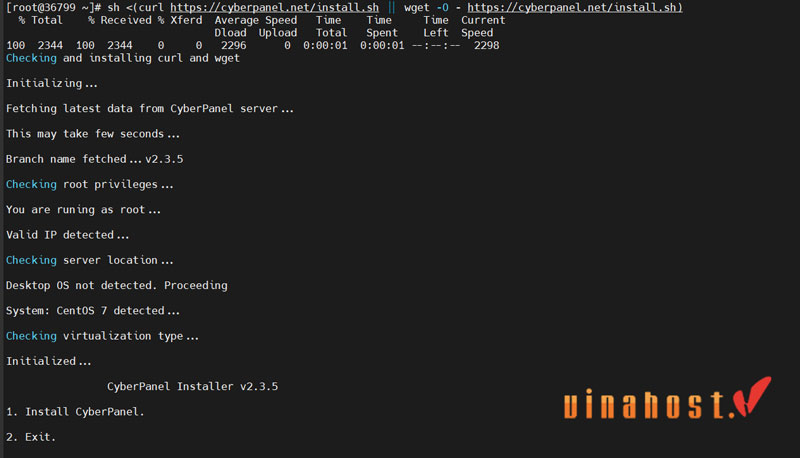
Chọn 1 để cài phiên bản miễn phí OpenLiteSpeed, tính năng Remote MySql có thể cài đặt nếu có nhu cầu hoặc không. Về phần password admin có thể lựa chọn:
- d : Tạo mật khẩu mặc định (1234567)
- r : Tạo mật khẩu random
- s : Thiết lập mật khẩu theo ý muốn
Hình dưới đây minh họa cho password random, cung cấp password admin sau khi cài đặt thành công Cyberpanel (có thể thay đổi password bằng lệnh trong terminal).
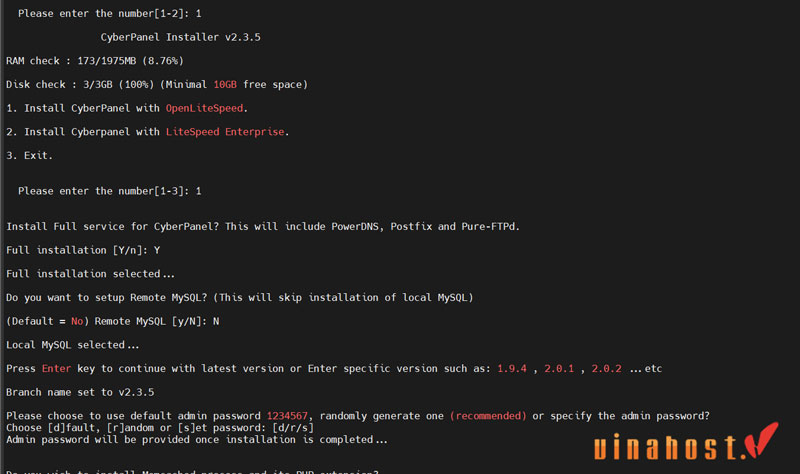
Cài đặt Memcached và Redis extension, bạn có thể lựa chọn cài hoặc không (y/n) Tương tự như trên tính năng WatchDog (beta) bạn có thể lựa chọn thiết lập hoặc không ( Yes or no)
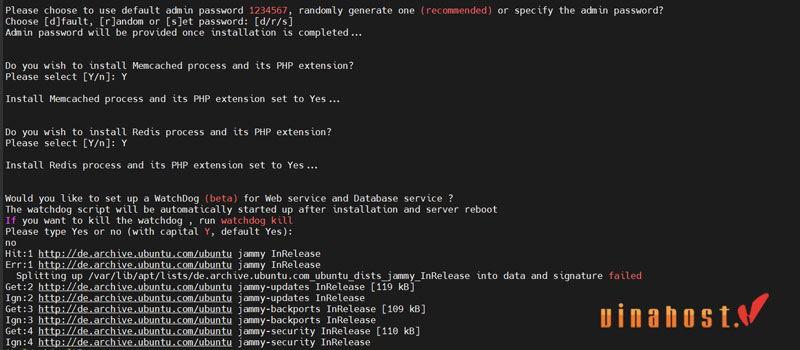
Sau khi cài đặt thành công, Cyberpanel sẽ hiện thông báo như sau và cung cấp thông tin đăng nhập vào Cyberpanel.
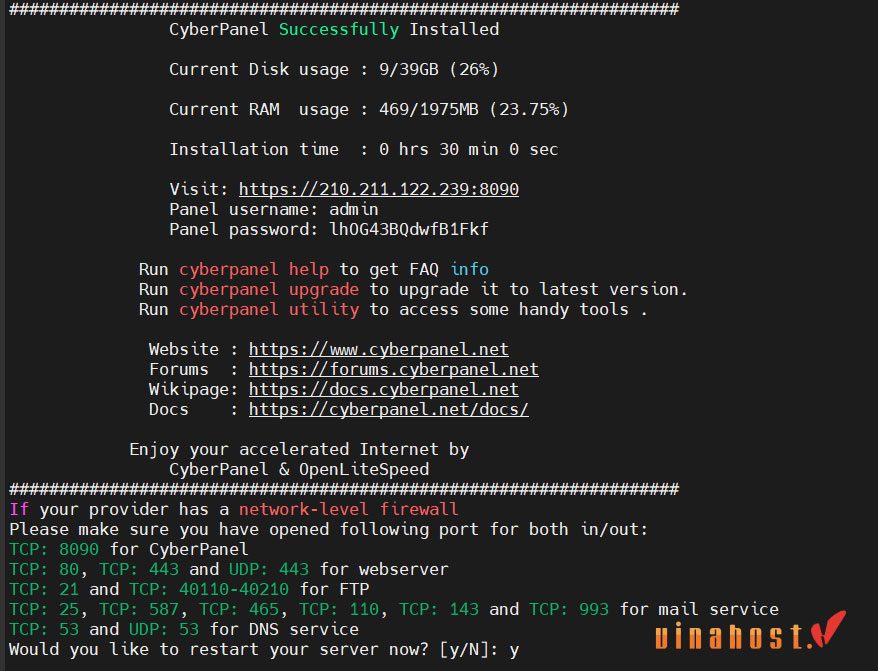
Xem thêm: Hướng dẫn cách sử dụng VPS trên Điện thoại & Máy tính
9. Hướng dẫn truy cập giao diện CyberPanel
Sau khi bạn đã cài đặt thành công, việc truy cập giao diện quản trị là bước tiếp theo. Bạn có thể làm theo các chi tiết hướng dẫn bên dưới:
- Trình Duyệt Web: Mở trình duyệt web mà bạn thường sử dụng, chẳng hạn như Chrome, Firefox, hoặc Safari.
- Địa Chỉ IP hoặc Tên Miền: Gõ địa chỉ IP của máy chủ hoặc tên miền bạn đã cài đặt CyberPanel vào thanh địa chỉ của trình duyệt. Ví dụ: http://your_server_ip hoặc http://your_domain.com.
- Cổng Truy Cập: Mặc định, CyberPanel sử dụng cổng 8090. Vì vậy, sau địa chỉ IP hoặc tên miền, thêm :8090. Ví dụ: http://your_server_ip:8090 hoặc http://your_domain.com:8090.
- Nhập Thông Tin Đăng Nhập: CyberPanel sẽ hiển thị trang đăng nhập. Nhập thông tin đăng nhập mà bạn đã tạo trong quá trình cài đặt.
- Đăng Nhập: Nhấn nút đăng nhập để truy cập giao diện quản trị.
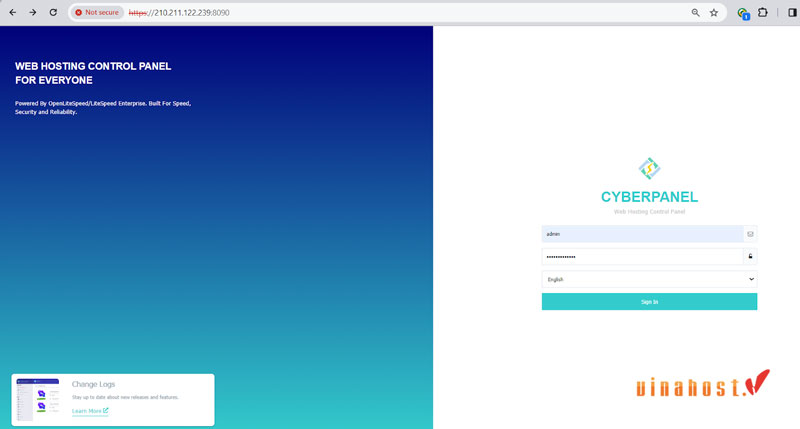
Sau những bước này, bạn sẽ được chuyển đến bảng điều khiển của CyberPanel, nơi bạn có thể quản lý và cấu hình các dịch vụ hosting của mình. Chắc chắn rằng bạn giữ mật khẩu đăng nhập của mình an toàn và chỉ chia sẻ nó với những người có quyền truy cập cần thiết.
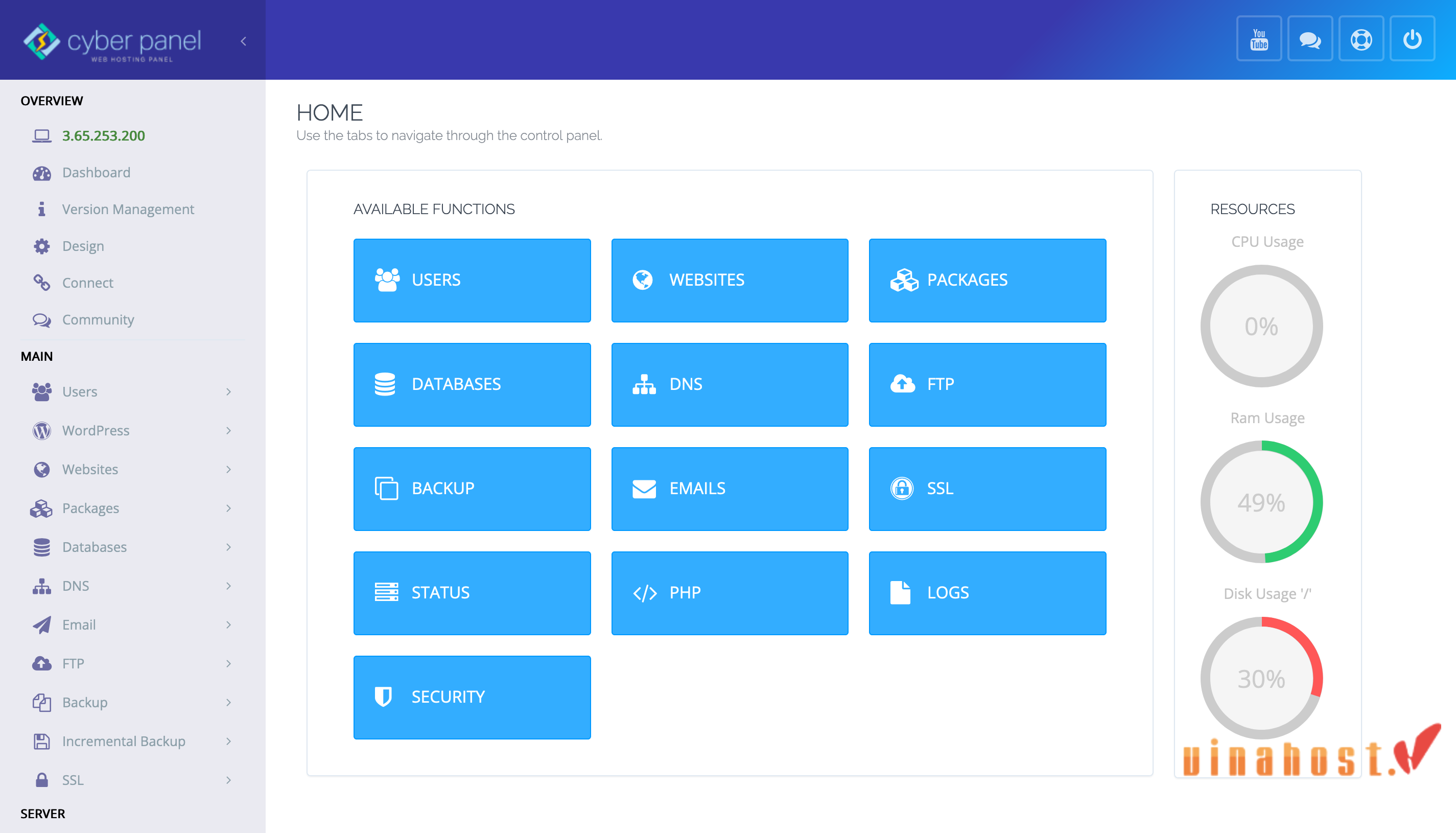
Xem thêm: DirectAdmin là gì? | Cài đặt & Sử dụng DirectAdmin
10. Hướng dẫn cấu hình trên CyberPanel
Cấu hình trên CyberPanel có thể đa dạng tùy thuộc vào những yêu cầu cụ thể của bạn. Dưới đây là một hướng dẫn tổng quan về cách bạn có thể thực hiện một số cấu hình phổ biến: Thay Đổi Mật Khẩu của Panel Admin: Nếu quên lưu thông tin password đăng nhập hoặc có nhu cầu thay đổi password, bạn có thể sử dụng lệnh sau để reset password admin
# adminPass [Điền password]
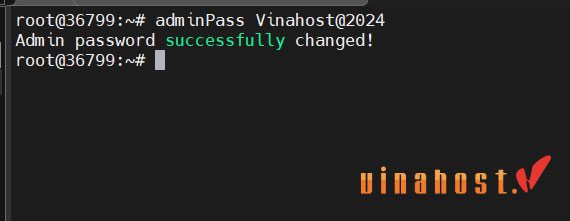
Thay Đổi Cấu Hình CyberPanel: Nếu muốn thay đổi giới hạn upload cho PhpMyAdmin, bạn thực hiện như sau: Truy cập vào phần PHP > Edit PHP Configs
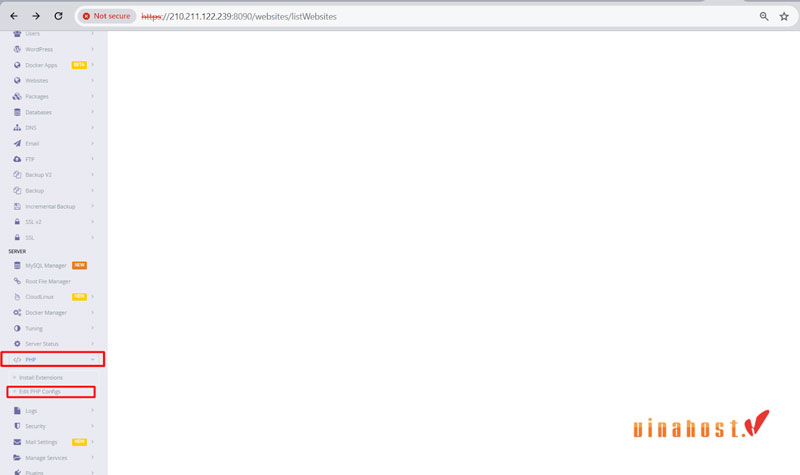
Lựa chọn version PHP cần cấu hình, chỉnh sửa các thông số theo mong muốn sau đó Save Changes và Restart PHP
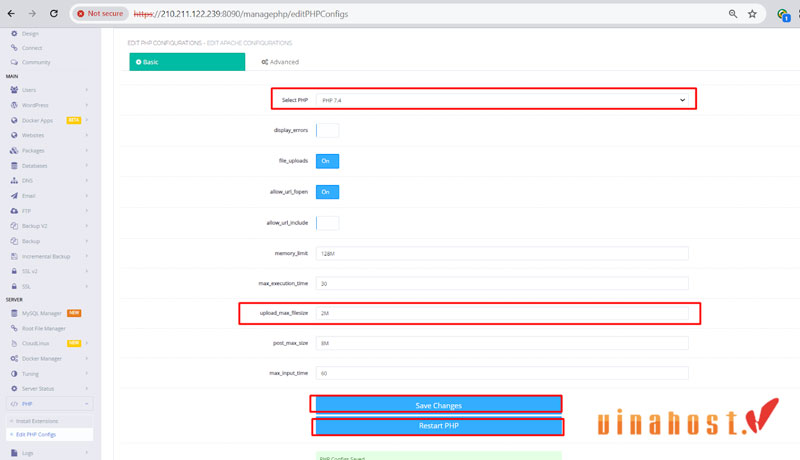
Với những bước này, bạn đã thực hiện các thay đổi quan trọng trong cấu hình và bảo mật của CyberPanel. Tiếp tục duy trì và quản lý tốt hệ thống của bạn!
Xem thêm: zPanel là gì? | Hướng dẫn chi tiết Cài đặt & Sử dụng zPanel
11. Tổng kết
Trên đây là bài viết chi tiết giới thiệu về “CyberPanel là gì?”. Tổng hợp thông tin từ cơ bản đến hướng dẫn cài đặt chi tiết và cấu hình của CyberPanel mang đến một cái nhìn toàn diện về công cụ quản trị hosting này.
CyberPanel không chỉ là nền tảng linh hoạt và mạnh mẽ với tích hợp OpenLiteSpeed và LiteSpeed Enterprise, mà còn đem lại trải nghiệm về tốc độ, bảo mật và độ tin cậy. Đối với việc cài đặt, quy trình chi tiết và hướng dẫn cấu hình, bạn có thể dễ dàng triển khai CyberPanel trên máy chủ của mình.Để cài đặt CyberPanel, bạn cần đảm bảo máy tính của mình đáp ứng các yêu cầu tối thiểu về cấu hình. Nếu muốn sử dụng nhiều tên miền, bạn có thể xem xét các phiên bản trả phí khi đăng ký.
Hãy trải nghiệm và khám phá thêm về công nghệ tiên tiến này để tối ưu hóa quản lý hosting của bạn. Nếu bạn có bất kỳ thắc mắc nào, đừng ngần ngại liên hệ với Vinahost để nhận được sự hỗ trợ dịch vụ VPS NVMe, VPS MMO, VPS Cao Cấp . Cập nhật thêm nhiều thông tin liên quan tại đây.
- Email: cskh@vinahost.vn
- Hotline: 1900 6046 phím 1
- Livechat: https://livechat.vinahost.vn/chat.php
Xem thêm một số bài viết khác: Centos Web Panel là gì? | Cách Cài đặt & Xử lý lỗi trên CWP
Cloudpanel là gì? | Cài đặt & Sử dụng trên Cloudpanel


 Tiếng Việt
Tiếng Việt English
English 简体中文
简体中文

































































































